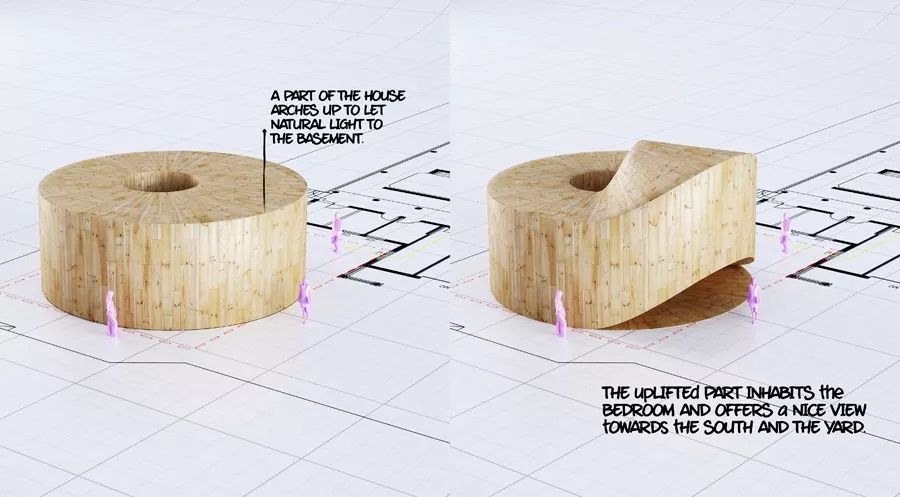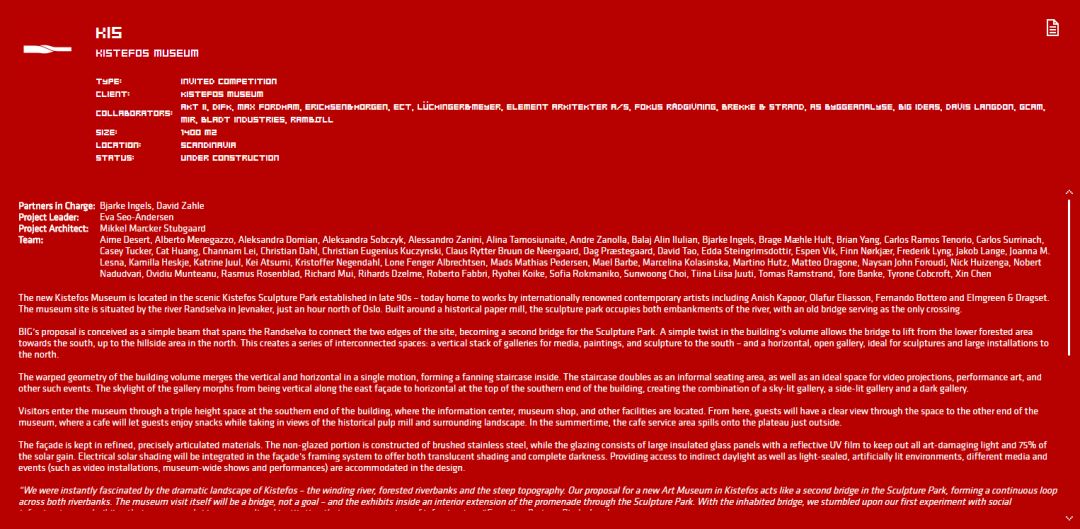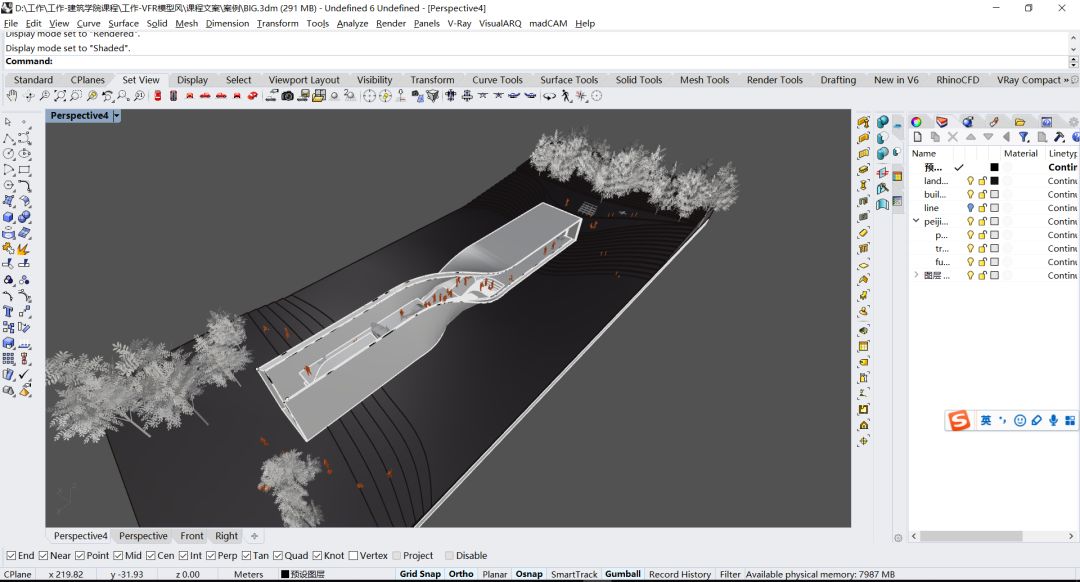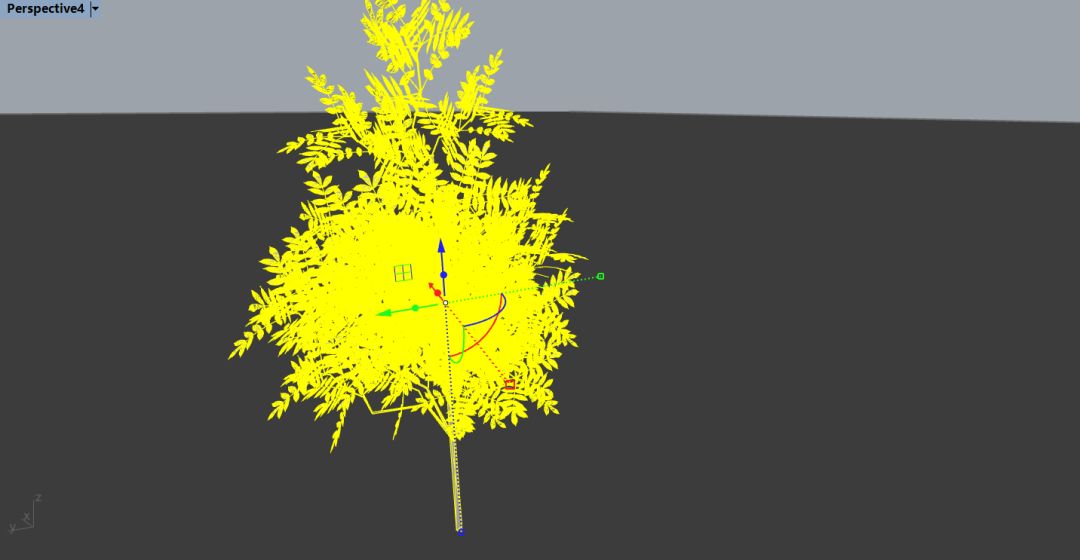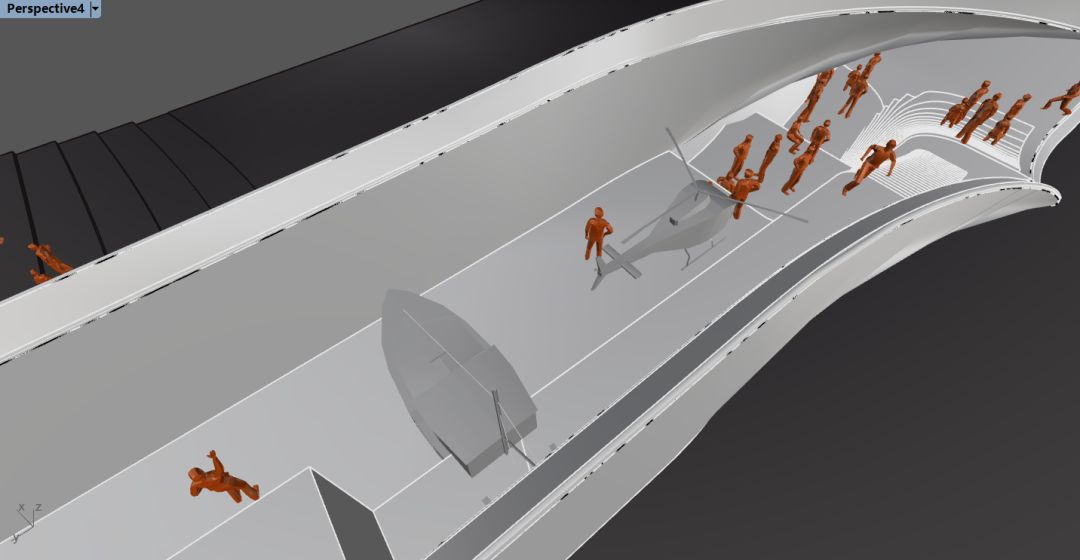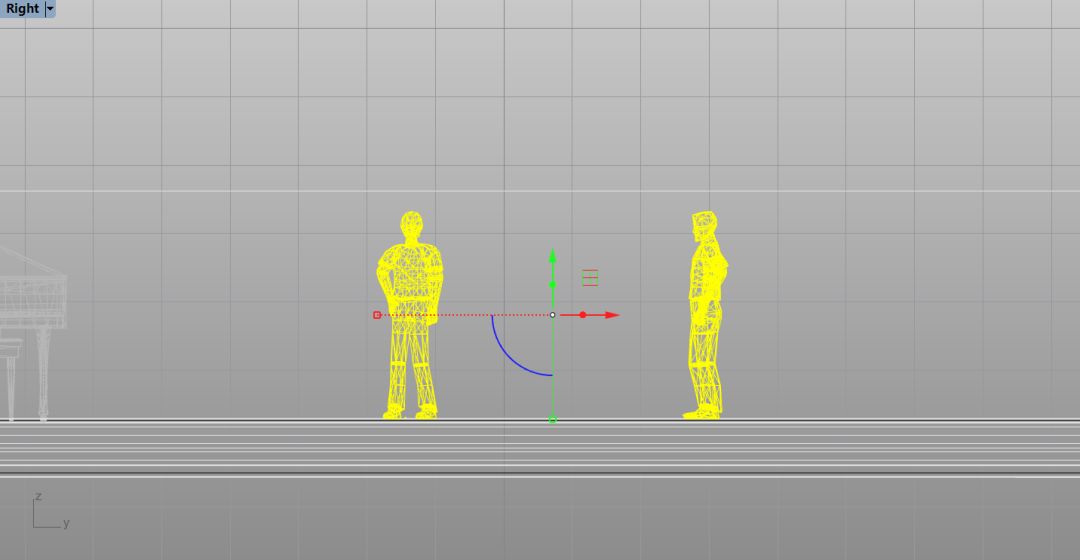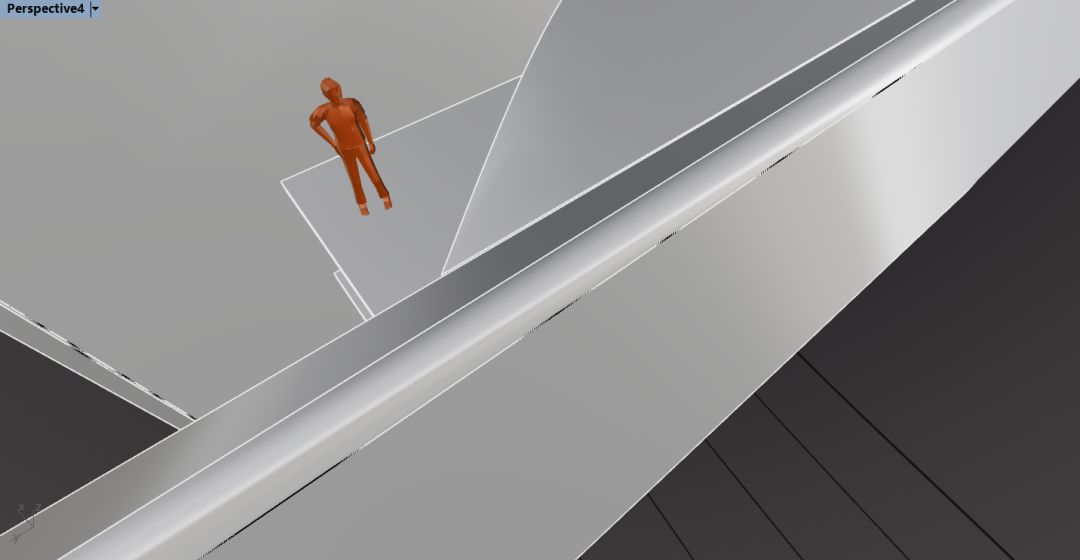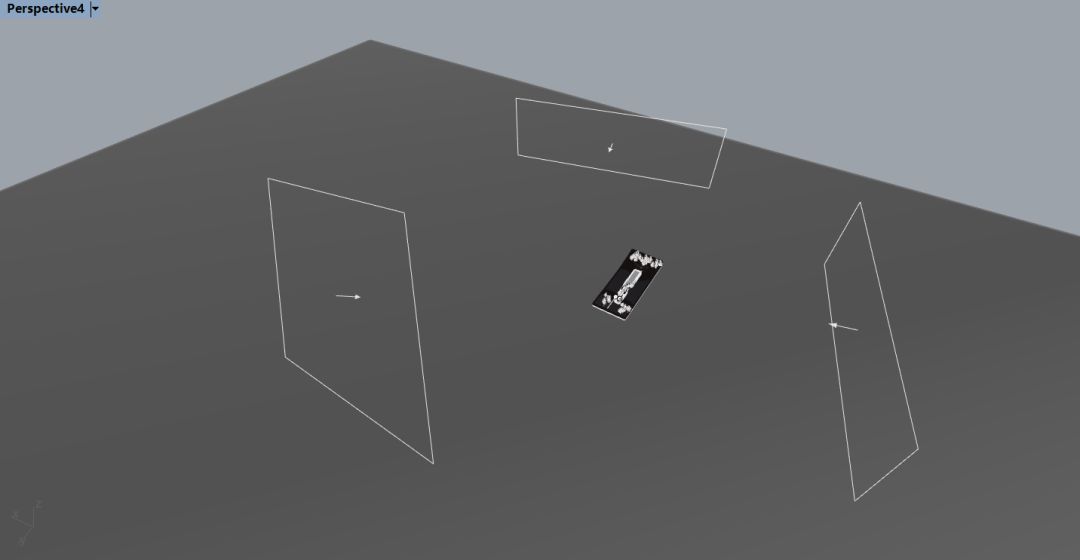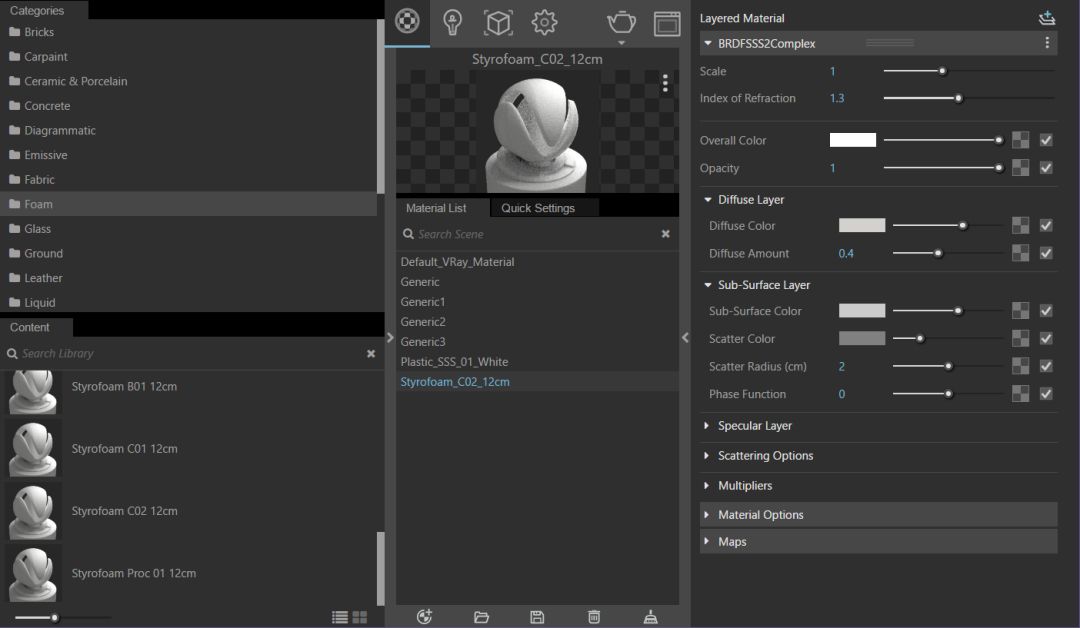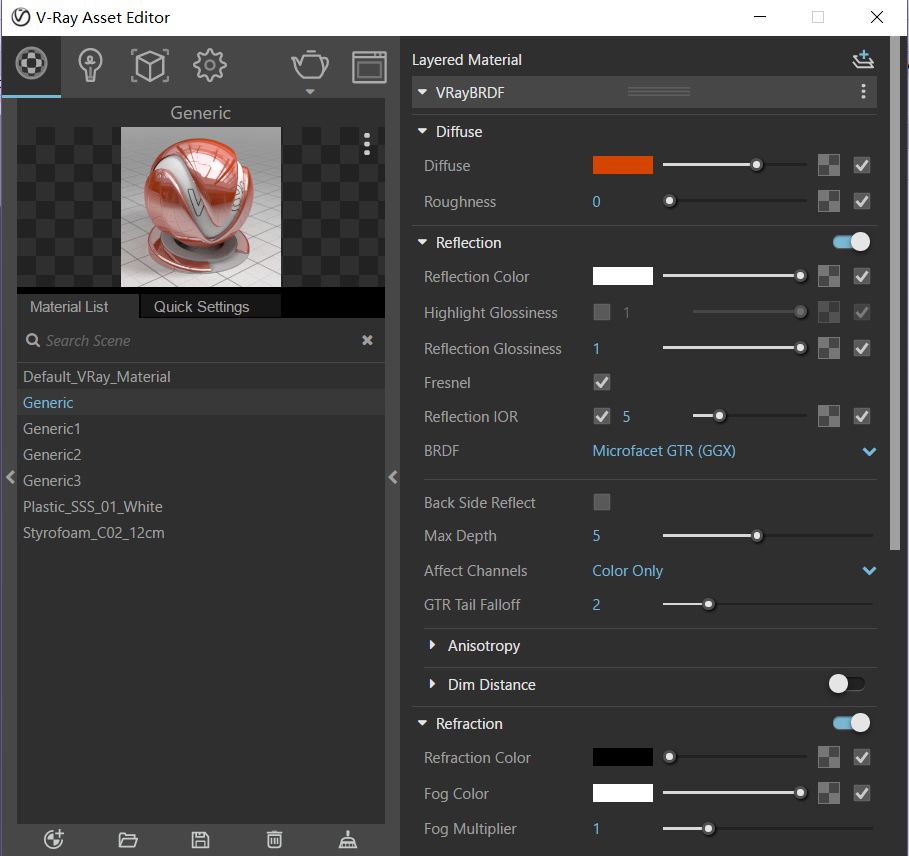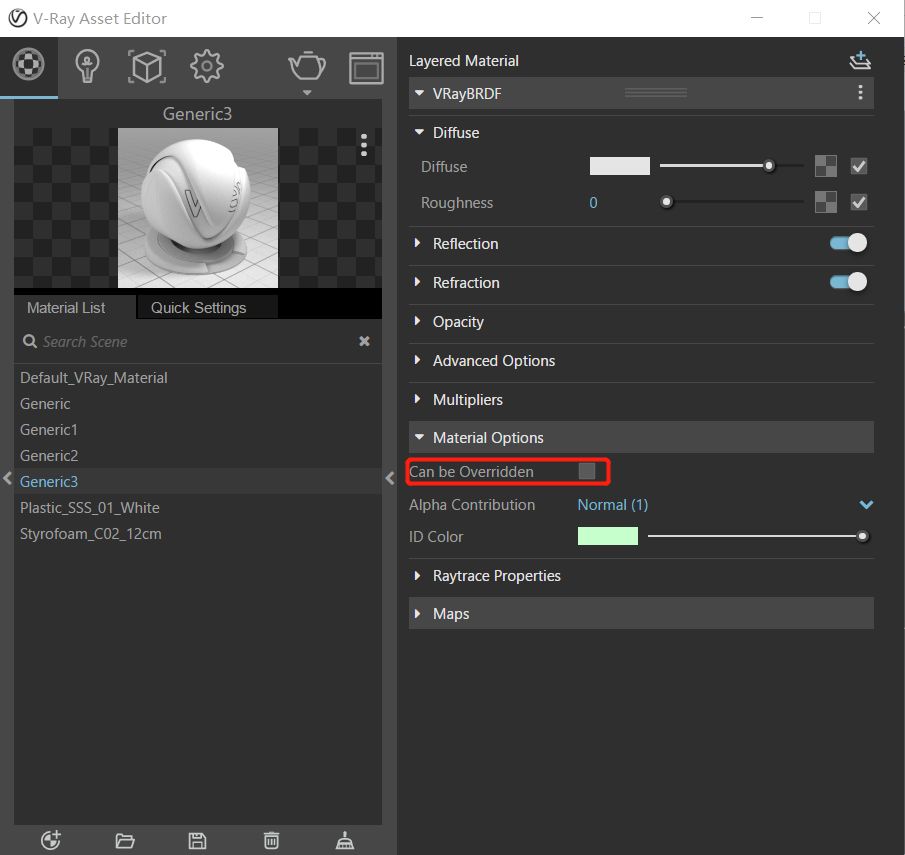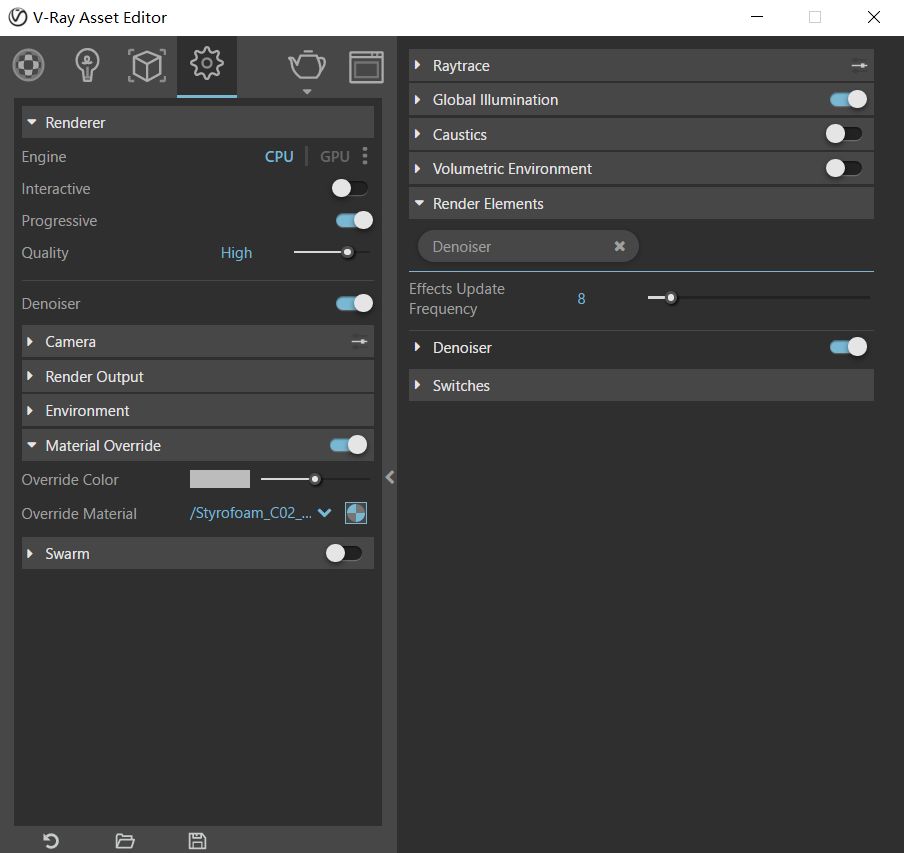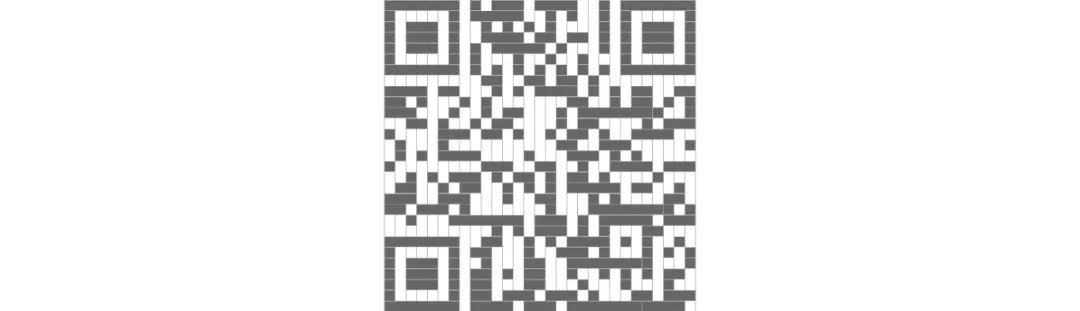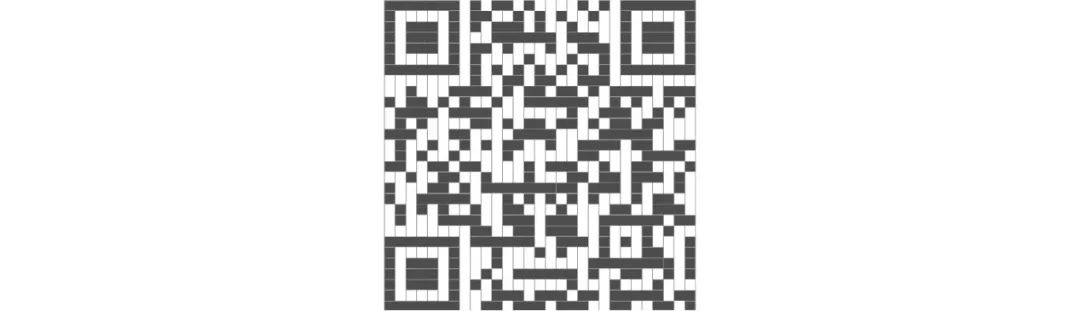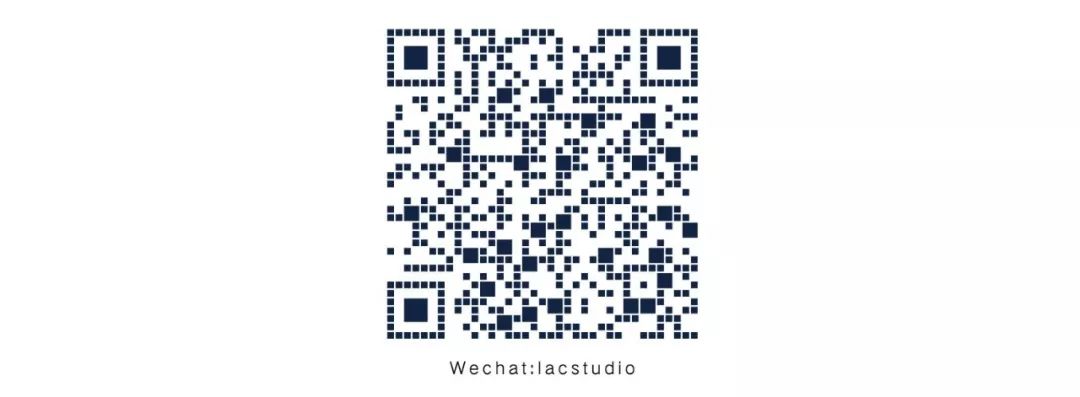hello小伙伴们~又到了每周一的制图教室时间啦,今天为大家带来的是一篇干货满满的手工白模风效果图教程~

©洪宸
去年6月份,我曾撰写过一篇使用Vray for SU 渲染手工木质模型的教程:
模型风效果图制作请查收

©洪宸
因此在本次教程中,我们将在VRay for Rhino平台中尝试一下另外一种不同风格的手工模型渲染——白模风格效果图。
模型风图纸是指通过三维软件建模和渲染器渲染,在电脑中绘制出一种类似于手工模型制作的效果。相较于真正的实体模型制作结合后期拍照的方法,这种方法不仅可以节省大量的时间精力和模型花费,也便于我们根据表现结果对于方案本身进行实时的修改(当然这里只是针对表现,实体模型制作本身在建筑教育中的作用还是不可替代的)。
而在目前各大事务所和效果图公司之中,Penda公司无疑是这种画风的佼佼者。在Penda官网上几乎每个方案最后都会有几张这种模型风的效果图,而其中经常出现的紫色小人也成了Penda事务所的标志之一。
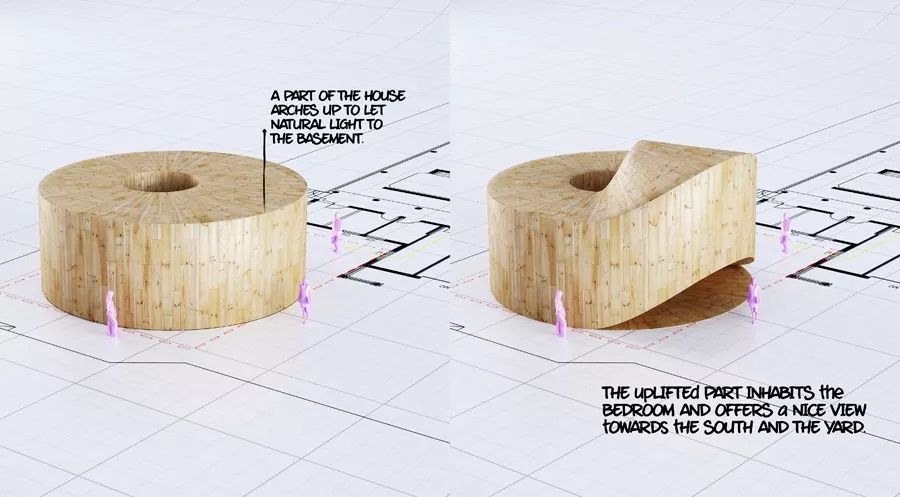



通过观察我们最终制作的范图以及Penda公司制作的一系列图纸,大家可以总结出模型风图纸的几大特点。


1:打光
不同于真正鸟瞰视角写实渲染中模拟自然环境的光照(太阳,环境光等等),模型风图纸营造的是一种类似于studio模型拍照室的室内灯光效果,环境大部分都是较为明亮的白光,模型本身的阴影也非常柔和。
2:材质
不同于其他表达方式,模型风的材质非常简单,基本就是我们平常制作模型的那几种材料,木材,PVC,泡沫,玻璃,金属陪景人等等。
3:模型尺度
当然除了模型特有的打光和材质外,模型感的体现还需要借助特有的模型尺寸表现出来。比如在上面这些图纸中,除了本身的建筑模型外,金属小人,垫在下面的CAD图纸,散落的木条等等,都提示着读者这是一张模型尺度的效果图,模型感也应运而生。
本次绘制图纸的原设计属于BIG, 项目名称为HISTEFOS MUSEUM, 项目链接如下 (https://big.dk/#projects-kis)

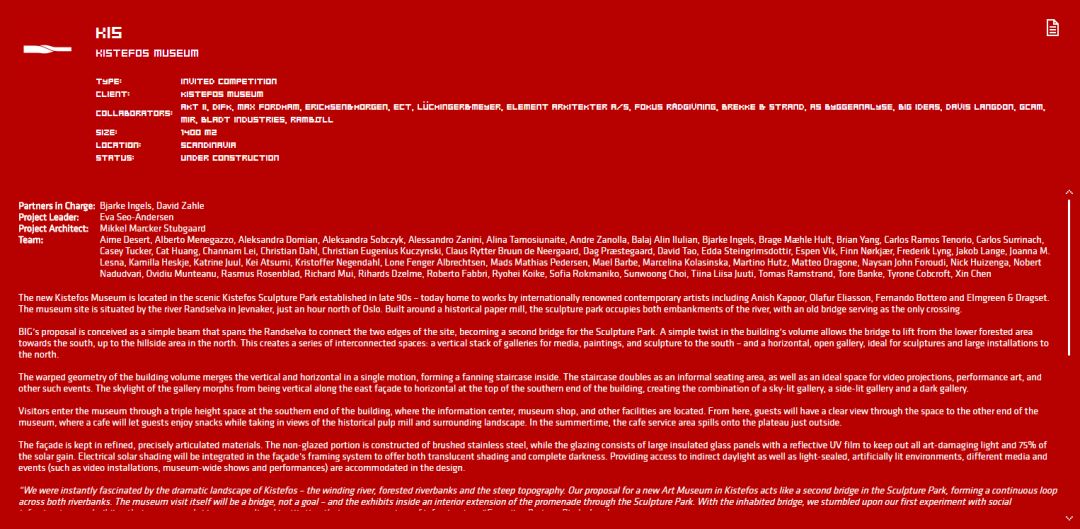
通过在BIG官网中观察图纸,我们可以使用Rhino迅速的将模型主体和周边的环境的建立起来。
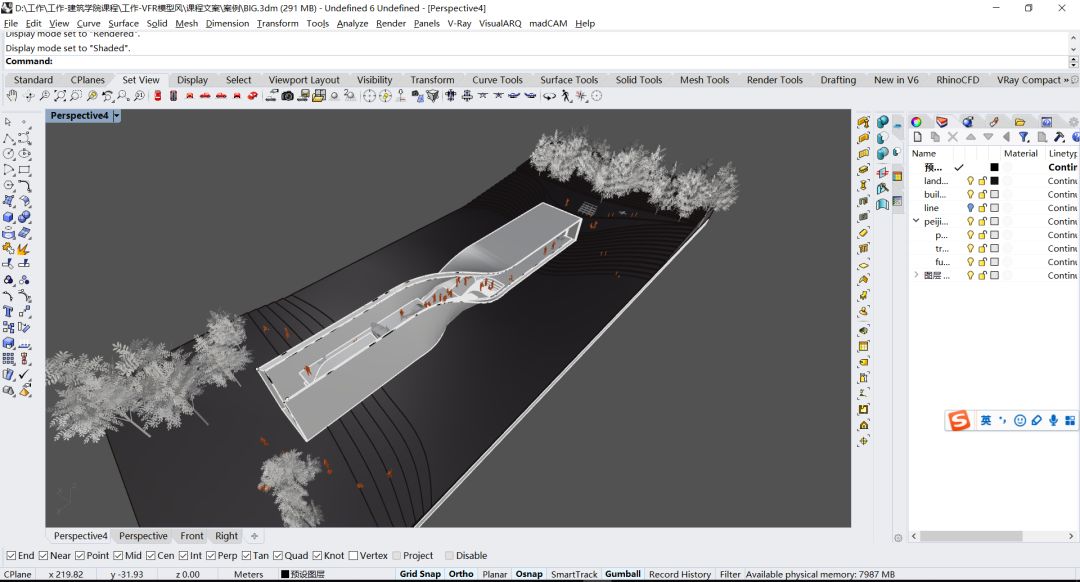
模型本身的建模很简单,属于基本的Rhino建模操作,在这就不再赘述了,但是在建模过程中有几个事情需要小伙伴们注意一下。
1:导入的Su素材要根据材质进行Join mesh操作
相较于SU和3dsmax,rhino并没有一个丰富的免费模型库供大家使用,这也就导致了我们在使用VFR渲染时经常要借助其他软件的陪景素材,比如大家经常会从3dwarehouse下载SU的陪景素材供VFR渲染使用,就像本文中的树木和小人。

而很多童鞋在进行这样一个配景素材导入的过程中经常会发现自己的Rhino模型在导入SU文件后变的非常卡,并且大部分情况下自己导入的SU文件并不是特别复杂。那么出现这种模型卡顿的情况在很多时候是因为大家并没有对导入的Mesh进行join mesh操作。因此在本例中,各位童鞋导入树木和小人之后要进行的第一个操作就是根据相同的渲染材质join mesh.这可以大大加强你建模的流畅度。
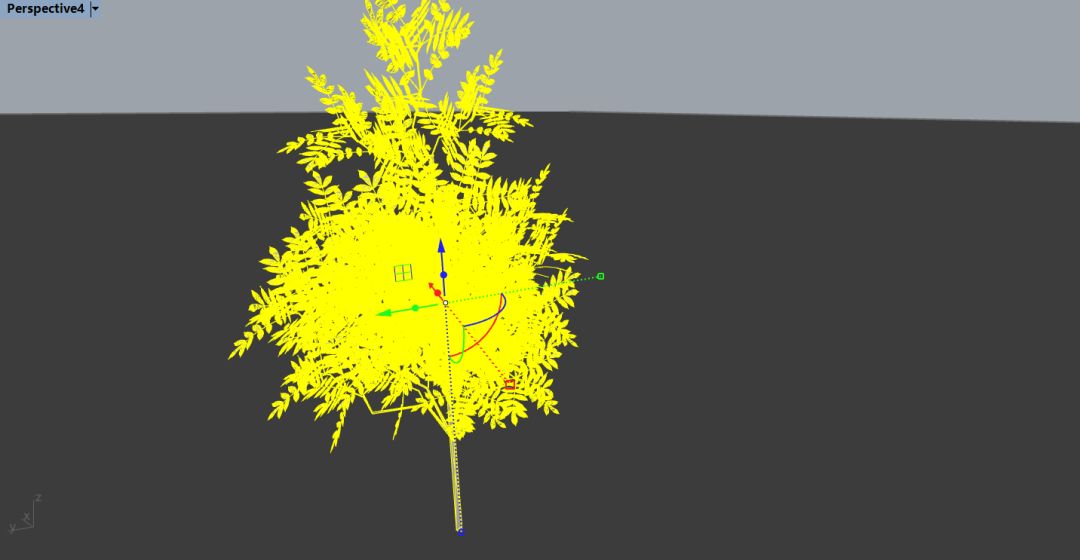
2:布置陪景的时候巧用对齐操作
童鞋们可以看到在本次模型中出现了大量的陪景素材,那么对于很多Rhino初学者而言, 将这些导入的SU素材准确放在对应的楼层上是一个相当费事费力的事情.(Mesh模型移动时不宜捕捉端点)
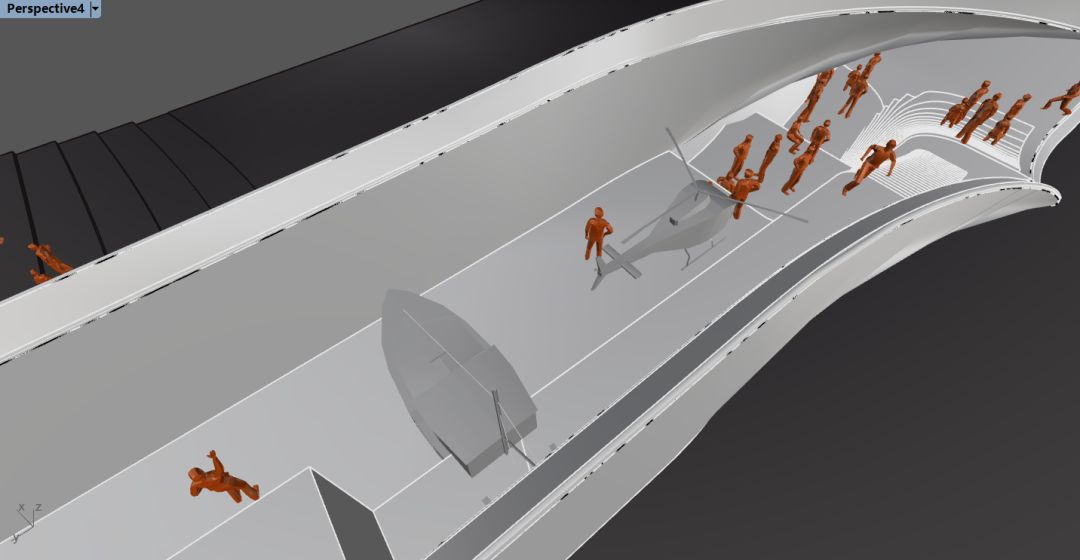
那么针对这种情况小伙伴们可以借助Rhino强大的对齐工具进行解决。

就如同在PS,AI和ID中我们可以使用对齐工具进行图片对齐一样,在Rhino中我们也可以使用对齐工具快速进行元素的布置,比如在本例中我们可以在right视图中讲小人快速下对齐到楼板,再在投影模型下透视图中将其移动到理想的位置。
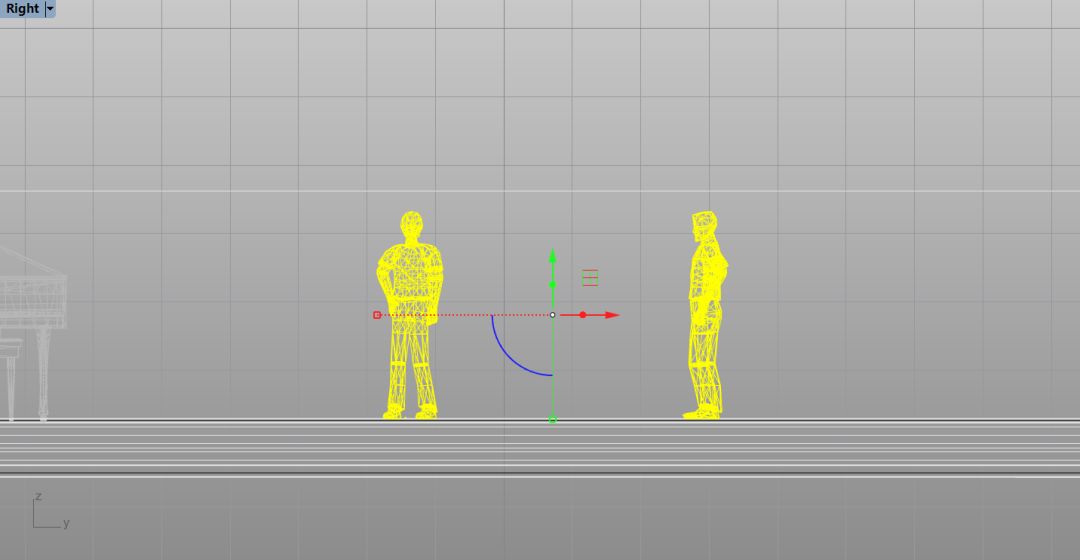
3:局部的倒圆角操作
因为真实世界中模型面不可能百分百90度垂直交接,并且很多时候交界处都会出现一定程度的磨损,因此在建模过程中我们可以对模型交界面处进行简单的倒圆角操作(或者在后期渲染使用edge贴图)来增加其写实性。
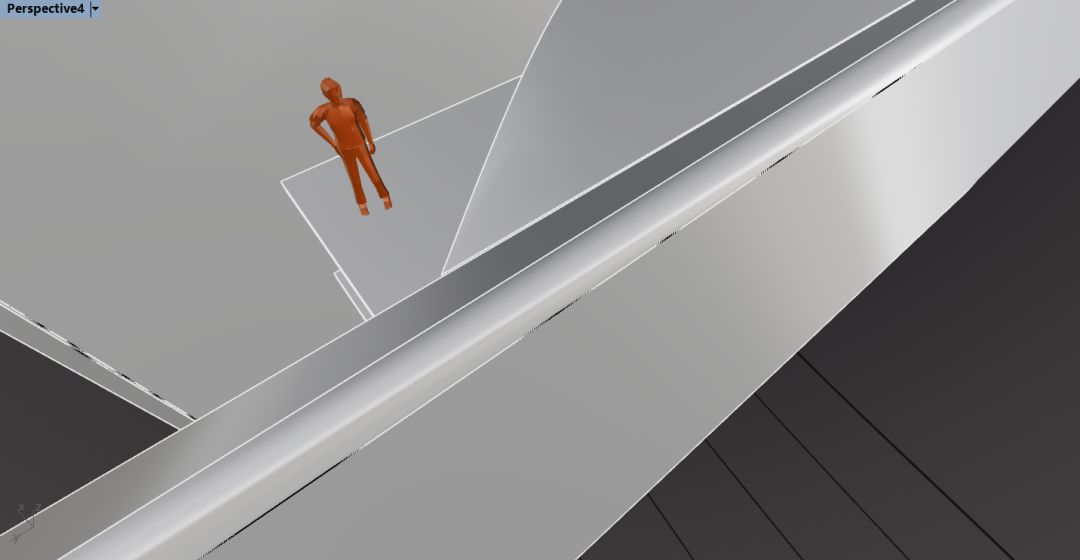
模型风效果图是一种类似于studio模型拍照室的室内灯光效果,因此我们在渲染器中的打光只要按照我们实际给模型拍照时的打光方式就可以了。我个人最习惯使用的是一种叫做三灯打光的打光方法。类似于下图中对于模特的拍摄,拍摄时有一个主光源进行主要照明,一个辅光源补充照明,一个补光源柔化阴影。

模型中的实际安排如下图所示下图,当然具体灯光位置的微调和灯光强度的设置还是要结合VRay RT实时渲染进行不断调整。
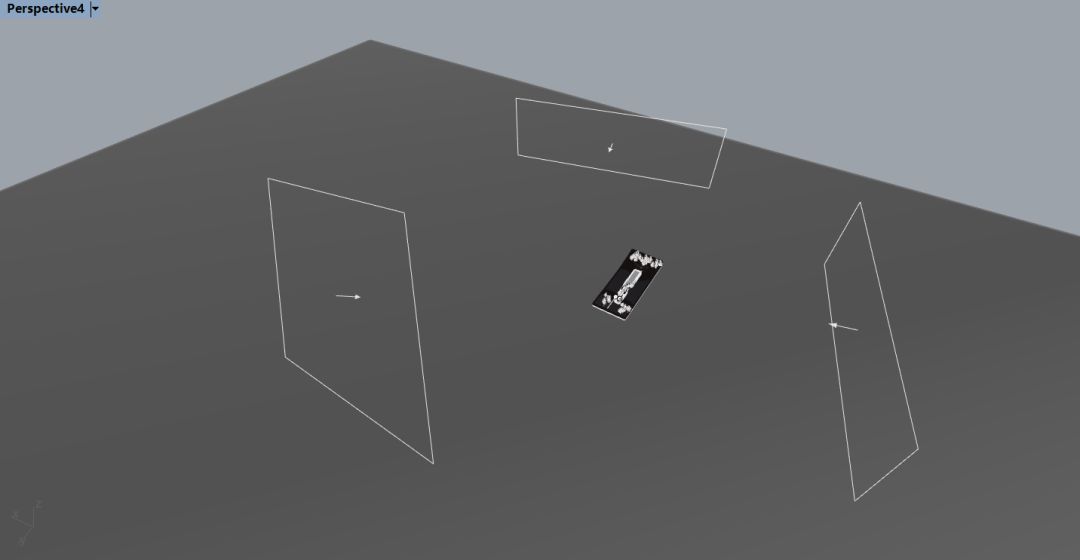
之后就是材质环节,因为这次我们将采用白模风格,所以最主要的材质就是白模材质。这里我们可以使用官方材质库里面的foam材质。
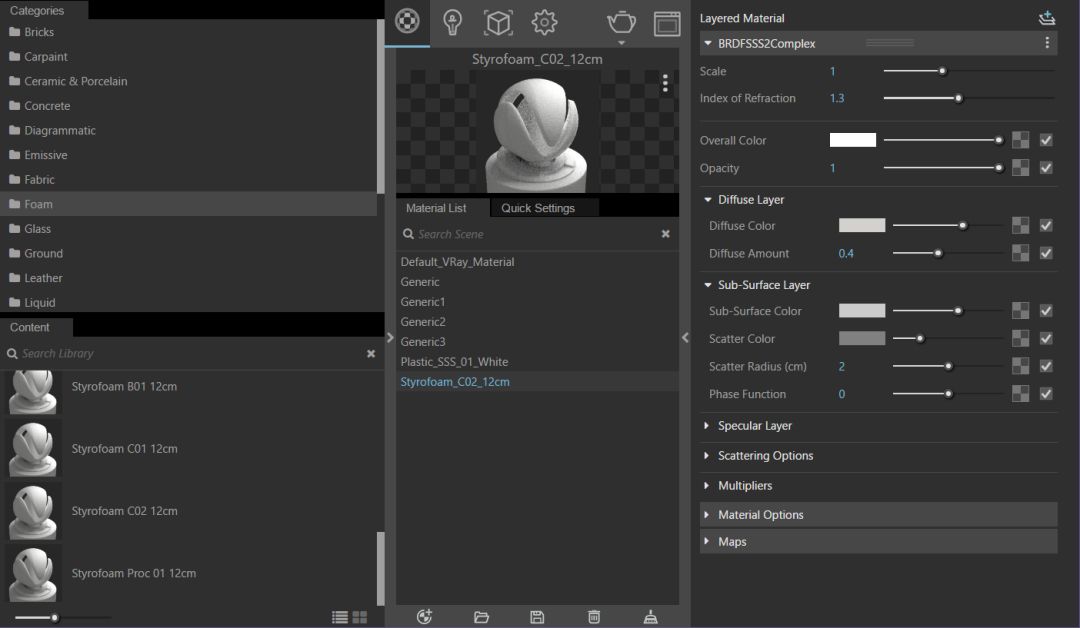
因为在整个场景中大部分模型都将采用foam材质材质,为了避免后续赋予材质一一选择的麻烦,大家可以将选择的foam材质设为替代材质。

之后只需要将其他几个非白模的材质简单设置一下即可。(注意要设为不可覆盖)

水面材质
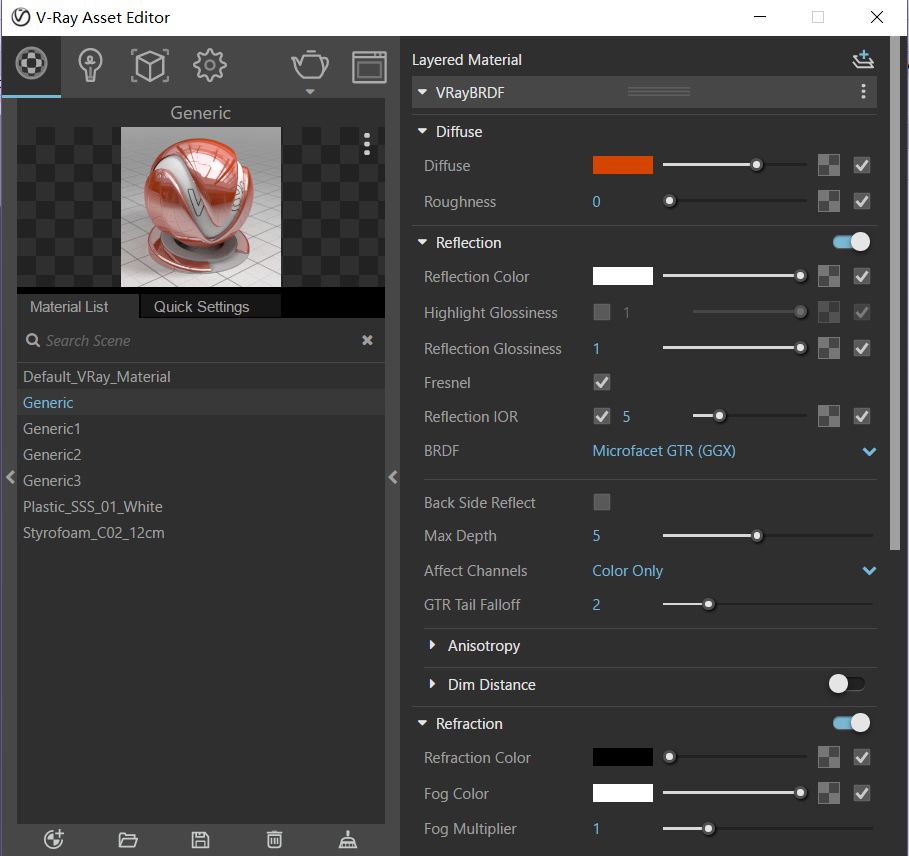
金属小人

VRay无限地面用了一个简单的灰色
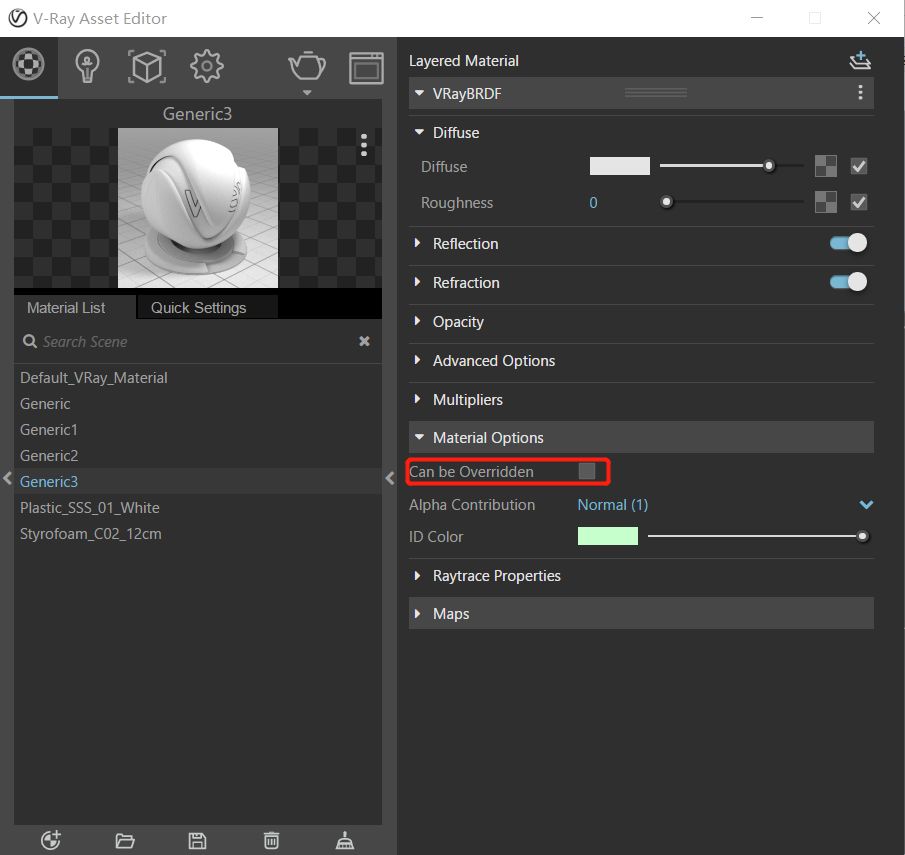
上述材质要设为不可覆盖
之后调整渲染参数我们就可以点击渲染啦。
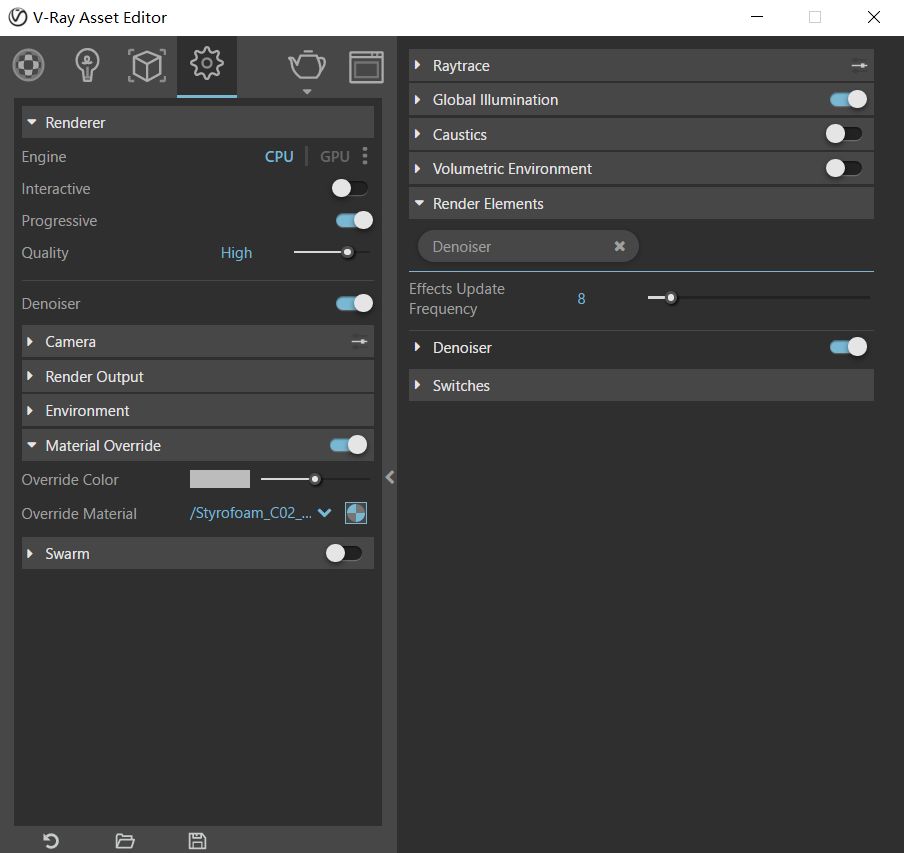
渲染参数
白模风格效果图的后期处理非常简单,进入PS使用camera raw进行简单调整即可。

点击确定,duangduangduang, 我们的图纸就出来啦。

好啦,今天的教程就到这里了,有任何问题,可以通过我们制图教室的负责人加入我们的制图教室交流群,大家一起快乐地学习进步吧~
制图教室交流群

制图教室群二维码(QQ)
制图教室微信交流群由于人数超过100,无法直接扫码加群,
请大家添加下面两位主编任意一位的微信,我们将邀请大家进群共同学习~
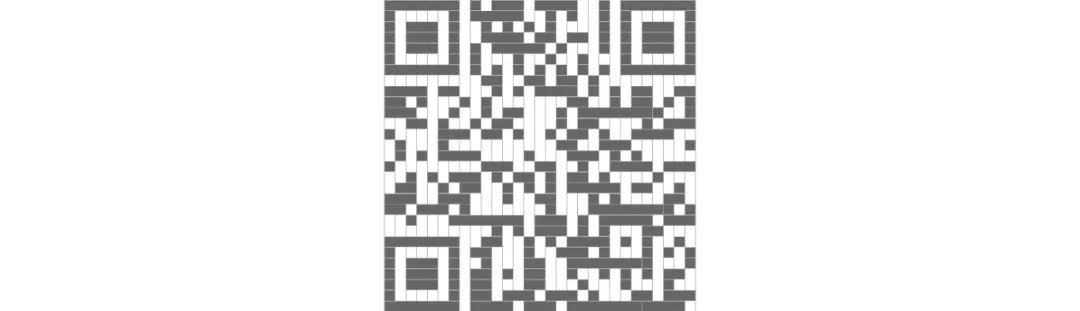
洪宸
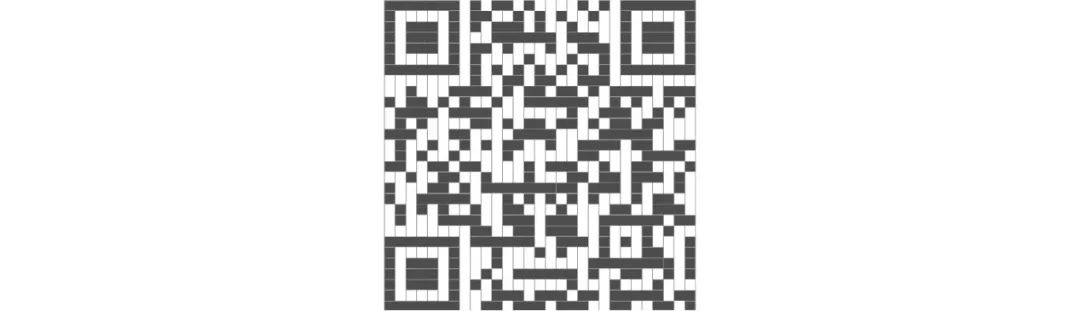
二七
声明:本文所用作品图纸源自网络
设计相关版权归LAC STUDIO所有
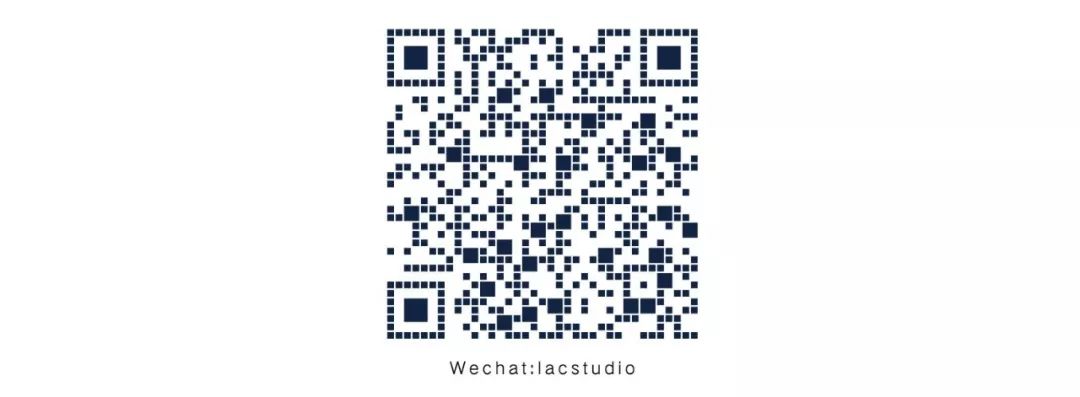
联合 Linking | 学术 Academy | 创新 Creation



 下载手机APP
下载手机APP
 关注微信公众号
关注微信公众号